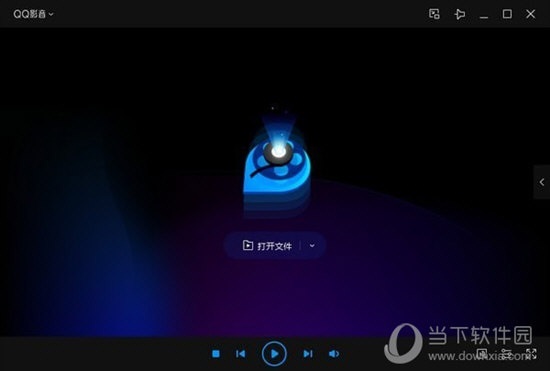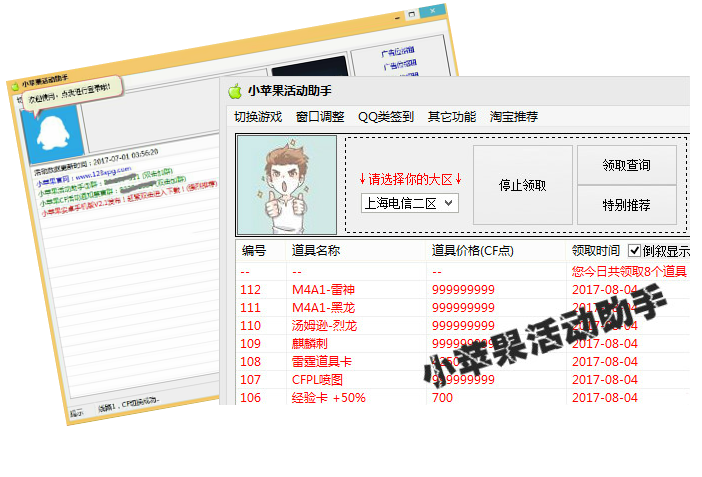如何在bios设置无线开关?bios设置无线开关教程图解下载
bios不仅能设置U盘启动重装系统,知识兔还能设置如无线网卡之类的,有些用户觉得在使用有线网络了,就不需要无线网卡了,所以想要在bios设置关闭无线,而具体的操作方法,大家可以参考以下内容。
bios设置无线开关方法
1、按下开机键将电脑开机,如图所示:
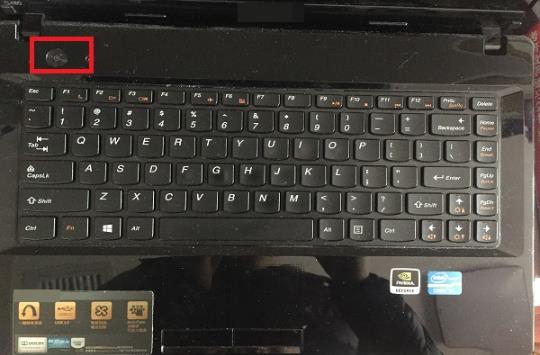
2、在开机画面时,按下键盘“F2”按键,进入BIOS设置。如图所示:
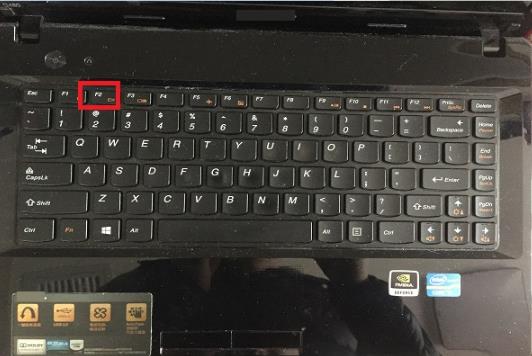
3、在页面中Advanced选项中选择Wlan Device,通过键盘上的左右箭头来选择Enabled来开启无线网卡。如图所示:
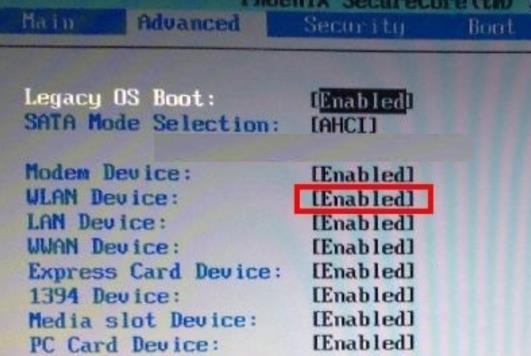
4、设置完成后,按下F10键将设置进行保存。如图所示:
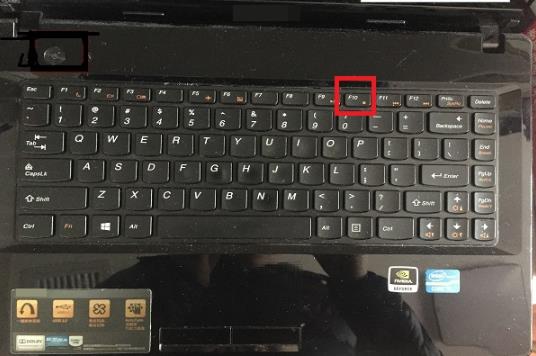
5、最后,重启电脑打开页面,点击控制面板里面的网络连接可以看到无线网络已经开启了。如图所示:
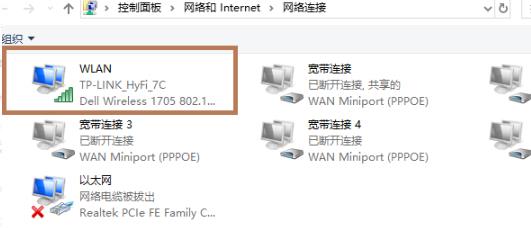
以上,就是本期关于bios设置无线开关的全部内容了,大家都学会了吗?了解更多更多bios教程,请继续关注知识兔。
下载仅供下载体验和测试学习,不得商用和正当使用。

![PICS3D 2020破解版[免加密]_Crosslight PICS3D 2020(含破解补丁)](/d/p156/2-220420222641552.jpg)